Jw_cad 多角形の使い方(1)
三角形や五角形、八角形などなど、いろいろな多角形も簡単に描ける便利な機能です。
スポンサーリンク
Jw_cadの『多角形(2辺)』の使い方の練習を始めさせていただきたいと思います。
「多角形なのになんで2辺なんだろう」と思っていらっしゃる方も多いと思いますが、かつて私も同じ疑問を抱いたものですから、そう思われている方のお気持ちもわかります。
今こうして、みなさんにご紹介しようとしているのですが、実際のところ今でも「この使い方が多角形なのかな?」という思いがあります。
でも実際にJw_cadでは多角形の中に有るものですから、こちらでご紹介することといたしました。
使い方を練習することに変りはありませんので、この使い方の中のお約束事などを勉強してご活用いただきたいと思います。
スポンサーリンク

それでは、『多角形』の練習の第一回目を始めさせていただきます。
冒頭でもご紹介させていただきましたように、第一回目は『多角形(2辺)』の使い方の練習になります。
多角形の2辺というのは簡単に言ってしまえば二辺で作るV字図形のことです。
「なんだ そんなの練習する必要ないや」と思う方もいらっしゃると思いますが、とりあえずいつものようにキャプチャー動画へのリンクで内容を度確認いただき、ご自身の図面作成に必要ないと思われたら、その時点でスルーしていただいてもかまいません。
とりあえず下記のキャプチャー動画でご覧ください。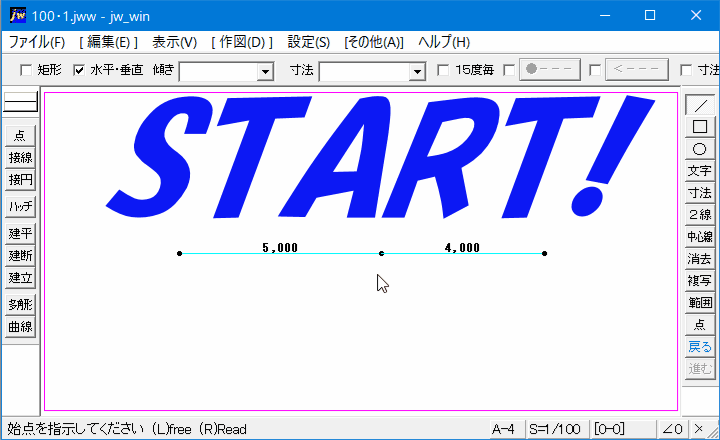
さてキャプチャー動画をご覧になっていかがだいて何かお気付きになりませんでしたか。
そのご説明は後ほどさせていただくとしてまずは操作手順をご確認ください。
※メニューバー『作図(D)』のプルダウンメニューからでも始めることができます。
操作の一連の流れはこんな感じですが、キャプチャー動画の中で第一指示点の方向を変えて描いていましたが、その結果としてV字の頂点の位置が変っていました。
第一指示点を左右逆にするとキャプチャー動画のようにV字の頂点の位置が変ります。
これが何を意味するのかというと、第一指示点の方向と寸法指定が連動しているということで、下の画像のような関係です。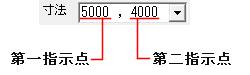
指示点と指定寸法との関係は画像のような関係性ですから、左右の指定寸法が違う場合、指示点の指定順が変れば描かれるV字の形も変ってくるということなりますので、キャプチャー動画のように左右の指定寸法を入替えると逆方向のV字図形が描けるということになります。
そして後半では指示点を指定しても『計算できません』と表示が出てV字図形が描けませんでしたが、次の操作ではV字図形が描けていました。
これが、この『2辺』で最も肝となる部分なんで、この意味をお分かりいただけるでしょうか。
ヒントは、直線状に表示してあった寸法にあります。
少しお考えください・・・
・・・
・・・
・・・
・・・
・・・
そろそろお答えが出ましたでしょうか。
・・・
そろそろ、正解を発表させていただきます。
その答えは、5000+4000=9000にあります。
つまり、V字指定寸法も左右合わせて『9000』ですから描けなかったんです。
それはどういうことなのかご説明させていただきますと、左右の指定寸法が『9000』だということは、9000の実寸上で表現すると屈曲することなく直線になるのでV字図形にならないからです。
ですから、極論で言えば9000より0.1でも短ければ、屈曲部分が表現されるのでV字図形が描かれるということになります。
これが、今回の『2辺』で最も大切なお約束事ですから、『2辺』をお使いになるときは、このお約束事を念頭においてV字図形を描くようにしていただきたいと思います。
![]()
『多角形(2辺)』を使お使いになるときは、両辺の指定寸法の合計範囲内に指示点を設けるようにして、第一指示点と第二指示点間が三角形の底辺と考えてください。
指示点はこの範囲内であれば、上下、左右の方向に関係なく描くことが出来ますが、指定長さとの関係性を考えて描く方向を考慮してください。
『多角形(2辺)』機能を上手に使いこなせば、凹や凸を表現するときも簡単にお使いいただけると思いますので、この機能を上手にお使いいただきたいと思います。

次は、こちらです。![]() Jw_cad 多角形の使い方 (2)
Jw_cad 多角形の使い方 (2)
多角形の指定方法について練習しましょう。
スポンサーリンク